Outlook 中的垃圾郵件篩選器對非垃圾郵件所做的分類,有時不一定正確。 如有需要,您可以將郵件快速重新分類。
執行下列任何一個動作。
將單一郵件或多封郵件標示為「垃圾郵件」
-
在讀取窗格中選取,或開啟您要歸類為垃圾郵件的郵件。
-
在 [ 常用] 索引 標籤上,按一下 [ 垃圾郵件],然後按一下 [ 垃圾郵件 ] 或 [標示為垃圾郵件]。
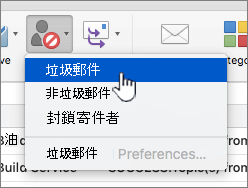
-
郵件會移到該帳戶的垃圾郵件資料夾,同時也會指派給垃圾郵件類別。
附註: 按一下 [垃圾郵件] 按鈕並不會指示 Outlook 將類似郵件歸類為垃圾郵件。 若要更精確地篩選郵件,您可以提高垃圾郵件保護的層級,或建立規則,將同一寄件者的郵件傳送到垃圾郵件資料夾中。
將郵件標示為「非垃圾郵件」
-
在 [垃圾郵件資料夾] 的郵寄清單中,選取您要歸類為「非垃圾郵件」的郵件或郵件。
-
在 [ 常用] 索引 標籤上,按一下 [ 垃圾郵件],然後按一下 [ 非垃圾郵件 ] 或 [標示為非垃圾郵件]。
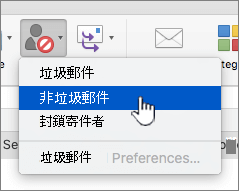
-
或 開啟您要歸類為 「非垃圾郵件」的郵件。 如果Outlook篩選器懷疑郵件可能是垃圾郵件,您會看到下列訊息。 按一下 [標示為非垃圾郵件]。

-
隨後郵件便會移到該郵件帳戶的 [收件匣] 資料夾,並從垃圾郵件類別中移除。
附註: 按一下 [非垃圾郵件] 或 [標示為非垃圾郵件] 並不會指示Outlook將類似的郵件歸類為非垃圾郵件。 如想避免合法郵件被送到 [垃圾郵件] 資料夾,您可以將寄件者加到 Outlook 連絡人中,或者將來自某位寄件者網域的所有郵件全都分類為非垃圾郵件。 如果您在郵寄清單上,則可以使用郵寄清單管理員,確保這些郵件都交由郵寄清單規則處理,而不是歸類為垃圾郵件。










